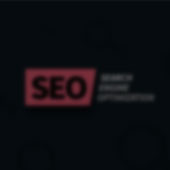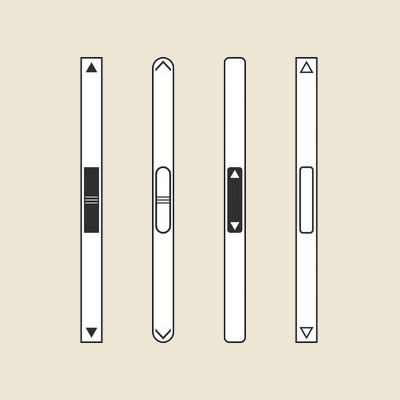ساده ترین راه درون ریزی و برون بری محصولات در ووکامرس
مقالات وردپرسچگونه تنها با چند کلیک و بدون نیاز به افزونه ، اطلاعات کامل محصولات فروشگاه ووکامرسی را دریافت کرده ، درون ریزی یا برون بری انجام دهیم ؟! استخراج اطلاعات محصولات ووکامرس بدون افزونه ...
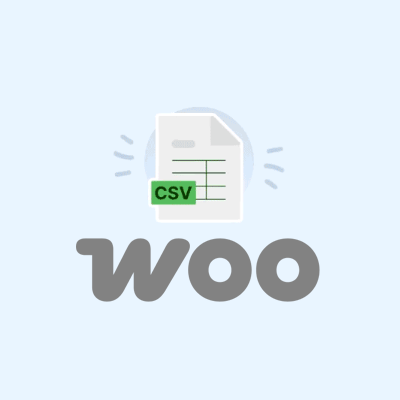
گاهی اوقات در فروشگاه اینترنتی خودتان نیاز درید تا محصولات را به سایت دیگری منتقل کنید و یا محصولاتی را از سایت فروشگاهی دیگری وارد سایت خودتان کنید . سیستم مدیریت محتوای وردپرس در بروزرسانیهای آخر افزونه ووکامرس ، امکانات بهنیه شدهای را روی آن قرار داد که یکی از این امکانات ، امکان ساده درون ریزی و برون بری محصولات در فروشگاه است .
پیشنهادی : آموزش جامع فروشگاه ساز ووکامرس ، راه اندازی سایت فروشگاهی
در نسخههای قبلی ووکامرس ، جهت خروجی گرفتن از اطلاعات محصولات یا دورن ریزی محصولات در فروشگاه ، نیاز به نصب افزونههای جانبی داشتید . گرچه بعد از انجام کار ، میتوانستید افزونه را پاک کنید ، اما بازهم وجود یک بخش در داخل خود ووکامرس ، کار ما را سادهتر میکرد . به تصویر زیر دقت کنید :

این امکان اکنون در داخل افزونه ووکامرس وجود دارد و شما میتوانید بدون استفاده از هیچ ابزار جانبی و تنها با چند کلیک ، از اطلاعات محصولات خود در ووکامرس خروجی بگیرید .
خروجی گرفتن از اطلاعات محصولات در ووکامرس
برای اینکار کافیست وارد قسمت همه محصولات شوید . اگر کمی بیشتر به این صفحه دقت کنید ، خواهید دید که در کنار بخش ” افزودن محصول جدید ” ، دو بخش دیگر نیز بنام ” درون ریزی ” و ” برون بری ” اکنون در اختیار شماست . برای اینکه اطلاعات محصولات را دریافت کرده و آنها را در سایت دیگری وارد کنیم ، بروی گزینه برون بری کلیک میکنیم :

با کلیک بروی این قسمت ، وارد بخش بالا خواهید شد که کافیست چند گزینه را به درستی تنظیم کرده و خروجی خود را دریافت کنید . این بخش شامل چندین گزینه مهم است :
- کدام ستون ها باید صادر شود؟
- کدام نوع محصولات می خواهید برون بری شوند؟
- کدام یک از دسته بندی ها باید صادر شود؟
- برون بری متای دلخواه؟
هرکدام از این قسمتها نیز خود شامل زیربخشهایی است که میتوانید آنها را شخصی سازی کنید . برای مثال در بخش اول یعنی ” کدام ستون ها باید صادر شود؟ ” امکان انتخاب گزینههای زیر را داریم :
- شناسه
- نوع
- شناسه محصول
- نام
- ویژه است؟
- قابلیت نمایش در کاتالوگ
- توضیح کوتاه
- توضیحات
- تاریخ شروع حراجی
- تاریخ پایان حراجی
- وضعیت مالیات
- کلاس مالیاتی
- در انبار؟
- میزان کمبود در انبار
- پیش خرید فعال است؟
- فروش به صورت تکی؟
- وزن (گرم)
- درازا (سانتیمتر)
- بلندا (سانتیمتر)
- یادداشت خرید
- قیمت اصلی
- دستهها
- برچسبها
- تصاویر و …
و چندین آیتم دیگر که به دلیل طولانی شدن لیست قرار ندادیم . البته شما میتوانید چندین ستون ( فیلد ذخیره اطلاعات در جدول محصولات داخل پایگاه داده ) مثل ستون نام ، تصویر و … را به دلخواه انتخاب کنید . همچنین در گزنیه دوم برون بری یعنی ” کدام نوع محصولات می خواهید برون بری شوند؟ ” آیتمهایی همچون :
- محصول ساده
- محصول متغیر
- محصولات گروهی
- محصولات خارجی
- بسته هوشمند و …
وجود دارند . با کمی توجه خواهید فهمید که افزونه ووکامرس تا چه اندازه انعطاف در این بخش ارائه کرده و حقیقتا یک افزونه کامل برای ووکامرس محسوب میشود . گزینه دیگر در این بخش نیز ” کدام یک از دسته بندی ها باید صادر شود؟ ” است که شما میتوانید تعیین کنید محصولات از کدام دستهها را استخراج کنید .
گزینه برون بری متای دلخواه؟
در این بخش ( برون بری ) شما یک گزینه برای استخراج متا دیتاها نیز دارید . دوستانی که با برنامه نویسی قالب ورپرس آشنایی دارند ، از داستان متا دیتا مطلع هستند . دادههای متا ، اطلاعاتی هستند که شما خودتان به جدول محصولات اضافه میکنید . مثلا برای اطلاعات هرمحصول یک فیلد بنام قیمت خرید با برنامه نویسی اضافه میکنید تا اطلاع داشته باشید که این محصول را با چه قیمتی خودتان تهیه کردهاید . اکنون میتوانید این دیتاهای اضافی را نیز برون بری کنید .
اکنون پس از تنظیم گزینههای فرم برون بری ، میتوانید با کلیک روی دکمه تولید CSV ، خروجی اطلاعات محصولات را دریافت کنید . اکنون شما یک فایل با فرمت CSV دارید که میتوانید آن را در اکسل باز کرده و اطلاعات محصولات خود را به شکل دقیق و یکپارچه مشاهده کنید .

برون بروی صرفا برای انجام عمل انتقال اطلاعات محصولات از یک سایت به سایت دیگر نیست ، بلکه یک پایگاه داده اطلاعاتی مناسب برای شما جهت تحلیل داده و بررسی محصولات است .
درون ریزی اطلاعات محصولات در ووکامرس
اکنون که با برون بری اطلاعات آشنا شدید ، قطعا درون ریز آن نیز برای شما ساده است . اگر روی گزینه دورن ریزی کلیک کنید ، فرم زیر را مشاهده خواهید کرد :

در این بخش شما ابتدا فایل CSV که در اختیار دارید را باید انتخاب کرده و روی ادامه کلیک کنید ، سپس یک نمونه از تطابق محصولات موجود در فایل CSV را با جدول اطلاعات سایت خودتان به شکل زیر مشاهده خواهید کرد که بد نیست نگاهی به این قسمت داشته باشید تا از تطابق دقیق هر فیلد داخل فایل CSV با اطلاعات جدول فعلی سایت خودتان مطمئن شوید .

پس از این مرحله وارد بخش درون ریزی خواهید شد و باید بسته به نوع اطلاعات ، صبور باشید تا این مرحله به اتمام رسیده و دادهها در دیتابیس درج شوند ، نهایتا به بخش ” انجام شد ” خواهید رسید که نتیجه آن درون ریزی اطلاعات داخل سایت جدید است ..
استفاده از افزونه برای برون بری یا درون ریزی محصول ؟؟
برای این کار همانطور که در ابتدا اشاره کردیم ، استفاده از افزونه نیز امکان دارد و البته که قبل از اضافه شدن این بخش روی ووکامرس ، افزونه مورد استفاده بوده است و یکی از افزونههای مشهور که از داخل مخزن وردپرس نیز قابل دانلود است ، افزونه زیر است :

هدف از معرفی این افزونه صرفا ارائه آگاهی و آشنایی علاقمندان با افزونههای معتبر و جانبی وردپرس برای اینگونه فرآیندها است . امیدواریم این محتوای کوتاه اما کاربردی ، مورد استفاده شما عزیزان واقع شده باشد .